- Тип техники
- Бренд
Просмотр инструкции лазерного принтера Xerox Phaser 4510, страница 55
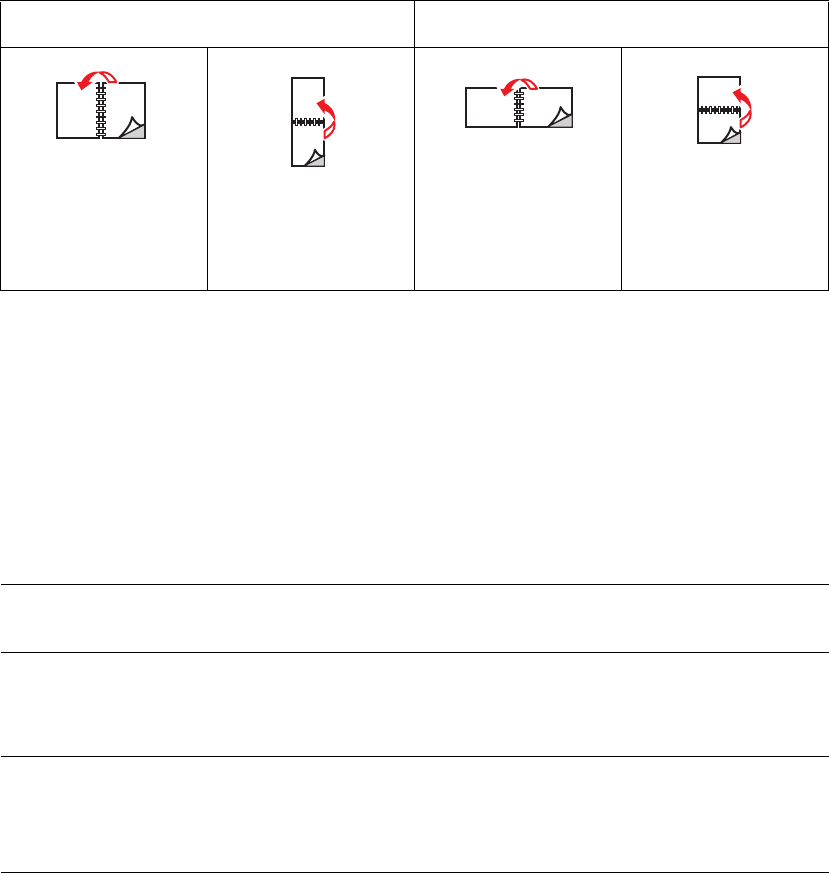
Двусторонняя печать
Лазерный принтер Phaser® 4510
3-24
Параметры брошюровки
При использовании драйвера принтера для двусторонней печати задавайте также
положение переплета, которое будет определять характер разворота страниц.
Фактический результат будет зависеть от ориентации изображений на странице
(вертикальная или горизонтальная), как это показано на следующих
иллюстрациях.
Выбор двусторонней печати
Чтобы выбрать двустороннюю автоматическую печать, выполните следующее:
1. Загрузите бумагу в лоток. Для получения дополнительной информации см.
Загрузка бумаги на стр. 3-7.
2. В драйвере принтера выберите двустороннюю печать, как показано в таблице
ниже, и нажмите кнопку OK.
Чтобы выбрать двустороннюю автоматическую печать, выполните следующее:
См. также:
Загрузка бумаги в лоток 1 на стр. 3-8
Загрузка бумаги в лотки 2, 3 или 4 на стр. 3-12
Вертикальная Горизонтальная
Брошюровка по
боковому краю
Вдоль длинной
кромки
Брошюровка по
верхнему краю
Вдоль короткой
кромки
Брошюровка по
боковому краю
Вдоль короткой
кромке
Брошюровка по
верхнему краю
Вдоль длинной
кромки
Операционная
система Действия
Windows Vista,
Windows 2000,
Windows XP или
Windows Server 2003
1. Перейдите на вкладку Бумага/Вывод.
2. Выберите Двусторонняя печать в разделе
Двусторонняя печать.
Mac OS X,
версия 10.2 и
более поздние
1. В диалоговом окне Печать выберите вкладку Общие.
2. Выберите Печать на обеих сторонах.
3. Щелкните значок Брошюровка, соответствующий краю
для сшивания листов.
Ваш отзыв будет первым



